(마스크를 이용한 사진 부드럽게 이어붙히기등에 이용되기도 합니다)
살펴 보시죠.
 |
1. 편집할 원본을 열고 뉴레이어를 만든다. |
 |
1. 뉴레이어를 선택한다. 2. "빨간색 표시" 처럼 "면"과 "동그라미" 만들기를 선택한다. 3. 그림과 같이 편집할 "필요한 부분"을 원으로 선택한다. 4. 뉴레이어에 작업한 것을 잘 보기 바란다. (현재 원본의 상단에 위치해 있다) |
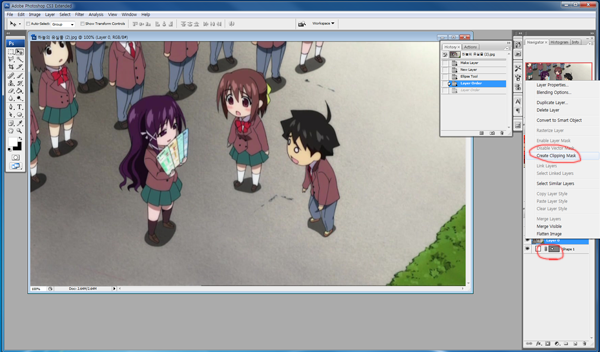 |
1. 우측 "빨간표시" 처럼 "뉴레이어"를 하단으로 위치시킨다 (현재 원본이 상단에 뉴레이어가 하단에 위치했다) 2. 원본을 선택한다. 3. 원본을 우클릭하면 그림처럼 목록이 표시된다. 4. 목록중 "클리핑 마스크 만들기"를 클릭한다. |
 |
1. 위의 그림처럼 상단의 원본에 화살표 표시가 생기면서 화면처럼 바뀔 것이다. (현재 뉴레이어가 하단에 있으며, 동그라미 친부분만 빼고 나머지는 보이지 않을 것이다) 2. 만약 뉴레이어를 선택하고 마우스"move"(화면에 좌측 빨간색 표시)를 하면 적당히 필요한 부분을 선택 할 수 있을 것이다. |
 |
1.이제 적당히 자신이 보여질 부분을 선택하고 완료 했다면, 위와 같이 뉴레이어를 선택한다. 2. 뉴레이어를 우클릭 해서 보여지는 목록중 "블렌딩 옵션"를 선택한다. 3. 목록중 "스트로크"를 선택하여 경계선(테두리)를 만들어 줌으로써 완료된다. 4. 만약 당신이 만화의 한 컷을 만든다면 네모형태로 만들어 적당히 움직여 만들 수 있을 것이다. |
 |
위는 다양한 표시 방법을 보여준 예다. (이런 식으로 말풍선까지 만들지 않지만, 말풍선도 비슷하게 응용한다) |

댓글 없음:
댓글 쓰기
소중한 의견, 가급적 빠른 답변을 드리겠습니다.